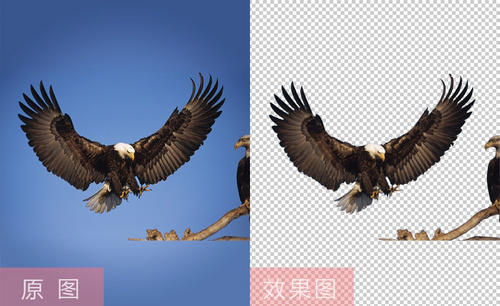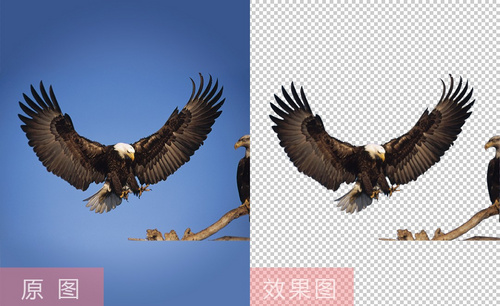怎么用ps魔术棒进行抠图
发布时间:2021年08月09日 14:12
PS主要处理以像素多构成的数字图像,使用其众多的编修与绘图工具,能够有效的进行图片的编辑。当我们使用PS进行抠图的时候,ps里边有好几种工具,例如:快速选择工具、磁性套索工具、魔术棒工具等等,魔术棒对于不规则的物品来说太好用了,下面小编就来给大家分享怎么用ps魔术棒进行抠图,这个操作方法经常会使用到,建议各位小伙伴们都学会,下面我们一起来学习吧!
1、首先,我们打开【PS】,拖入素材,【Ctrl+J】复制图层。
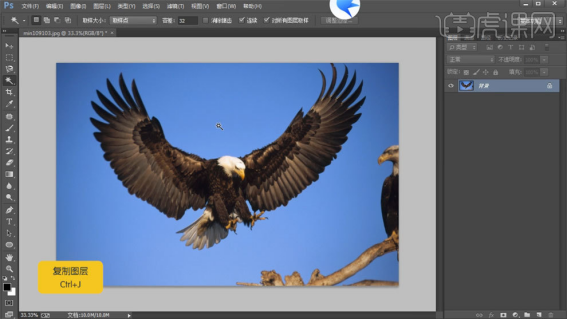
2、然后,使用【魔棒工具】点击背景,按住【Shift】多次选取。
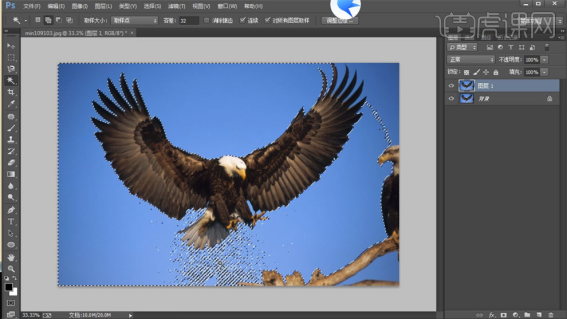
3、【Ctrl+shift+I】反选,【Ctrl+J】复制出图层。
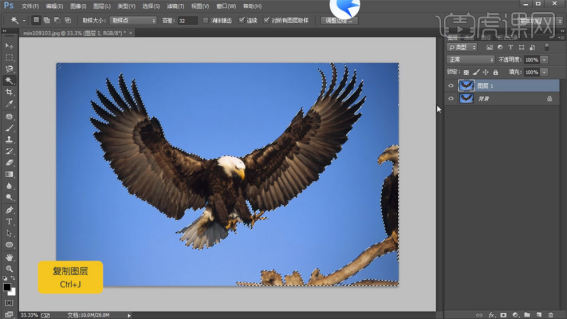
4、调整容差值,会增加所选区域。
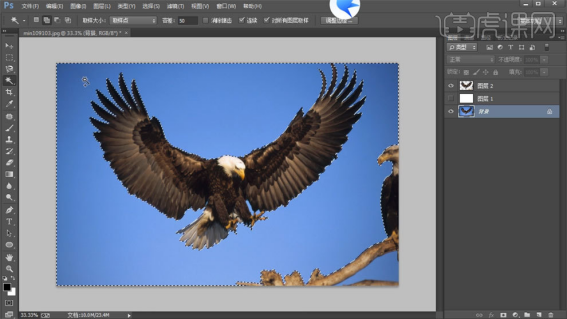
5、使用【魔术橡皮擦工具】点击蓝色区域,自动删除背景。
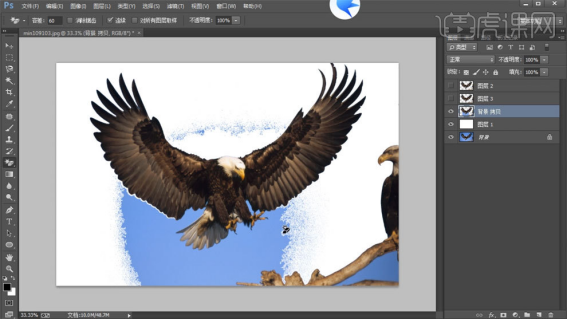
6、最终效果如图所示。
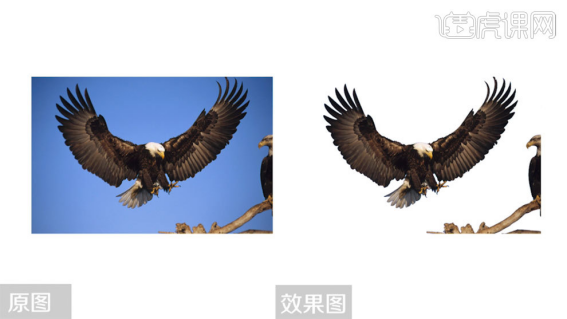
上方的6步操作步骤就分享给大家,怎么用ps魔术棒进行抠图的方法了,对于鹰翅膀的细节都抠的非常到位,所以说魔术棒是一个不错的抠图工具,大家可以打开一张图片,进行抠图,看看有没有熟练的掌握这个工具呢。好记性不如烂笔头,大家还是动手操作起来吧,以后抠任何图形都可以轻松的抠出来。最后,小编希望以上的操作步骤对大家有所帮助吧!
本篇文章使用以下硬件型号:联想小新Air15;系统版本:win10;软件版本:PS CC2017。